Word 2016
Hipervínculos


/es/word-2016/herramienta-ecuacion/content/
Agregar hipervínculos a un texto, te permite acceder a sitios web y direcciones de correo electrónico directamente desde tu documento.
Existen distintas formas de insertar un hipervínculo a tu documento.
Dependiendo de cómo quieras que el enlace aparezca, puedes utilizar el formato automático de enlaces de Word o convertir el texto en un enlace.
En términos sencillos, es un enlace insertado en un texto que te permite moverte de un documento base a otro o simplemente, a un sitio web.
Los hipervínculos se componen de dos partes básicas:
La dirección (URL) del sitio web y el texto. Por ejemplo, la dirección podría ser: https://edu.gcfglobal.org/es y el texto podría ser GCFAprendeLibre.
Cuando creas un hipervínculo en Word, podrás escoger ambas, la dirección y el título.
Word muchas veces reconoce direcciones web y de correo electrónico a medida que las escribes y les dará automáticamente el formato de hipervínculo una vez presiones la tecla Enter, o la tecla espaciadora.
Selecciona el texto al que quieres transformar como hipervínculo.
Ubícate en la pestaña Insertar y luego haz clic en la función Hipervínculo.
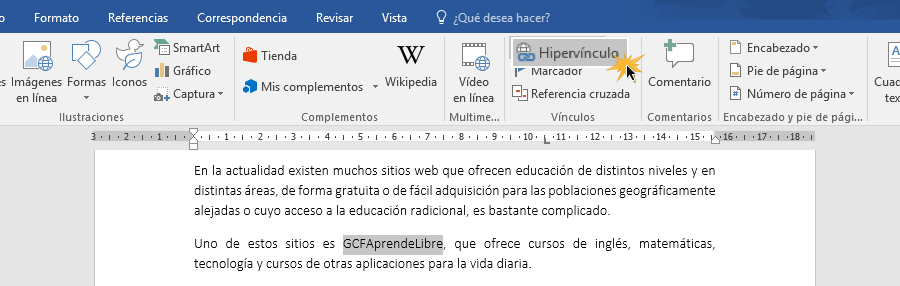
También puedes abrir la caja de diálogo Insertar hipervínculo, haciendo clic derecho sobre el texto seleccionado y escogiendo la opción Hipervínculo, del menú que allí aparece.
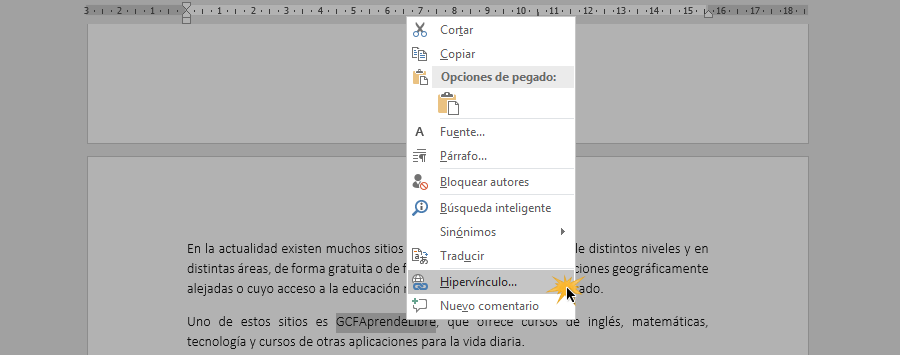
La caja de diálogo Insertar Hipervínculo, aparecerá.
El texto seleccionado aparecerá en la casilla Texto:, ubicada en la parte superior. Si lo deseas, puedes cambiar este texto.
En la casilla Dirección:, escribe la dirección que deseas enlazar. Luego, haz clic en Aceptar.
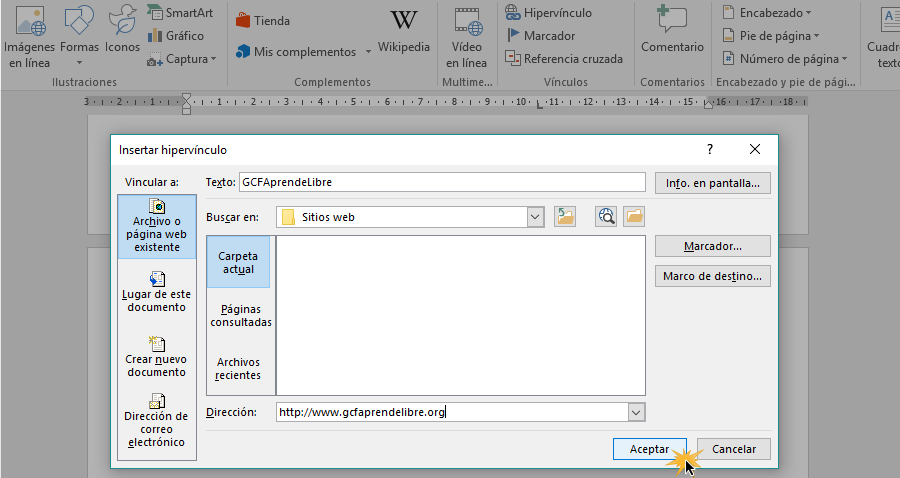
El formato del texto ha cambiado y ahora es un hipervínculo.
Una vez hayas creado un hipervínculo, debes probarlo. Si has hecho el enlace a un sitio web, tu navegador web automáticamente se abrirá mostrando el sitio web enlazado. Si no funciona, revisa la dirección web del hipervínculo para verificar si existe algún error de ortografía.
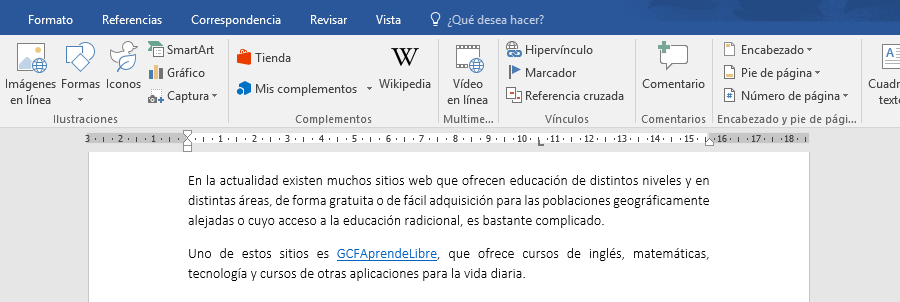
Una vez hayas insertado un hipervínculo, puedes hacer clic derecho sobre éste para editarlo, abrirlo, copiarlo e incluso, eliminarlo.
Para remover un hipervínculo, haz clic derecho sobre éste y selecciona la opción Quitar hipervínculo, del menú desplegable.
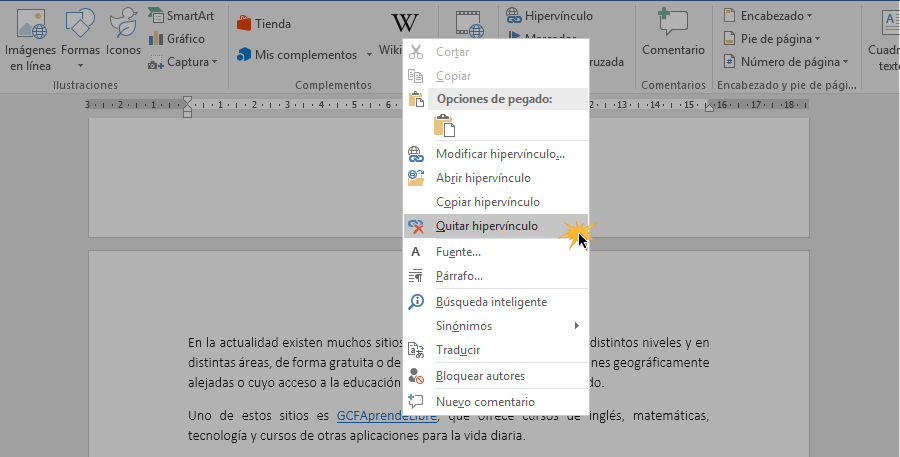
/es/word-2016/tienda-de-office/content/